Win10系統自帶的播放器其實挺好用的,但是畢竟用的人還是比較少。如果不想用這個播放器,應該怎麼更換Win10系統的默認播放器呢?
方法一
1首先打開開始菜單,點擊所有應用,進入後點擊windows系統文件夾
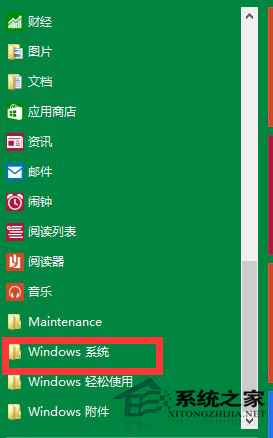
2打開後,下方找到默認程序,點擊進入
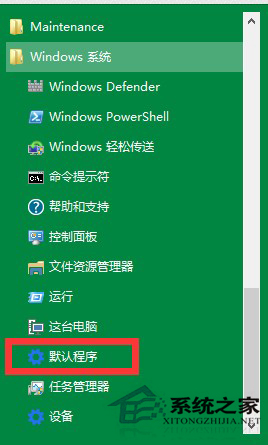
3進入後點擊想要更改的默認程序之後會出現一個菜單,然後切換即可,此處以音樂播放器為例
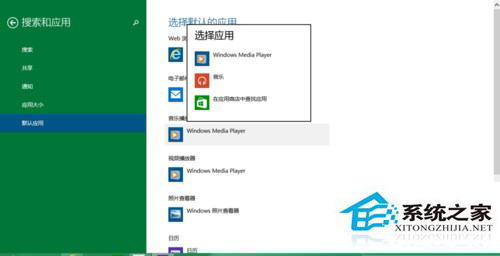
4更改完後,就會發現圖標更換了
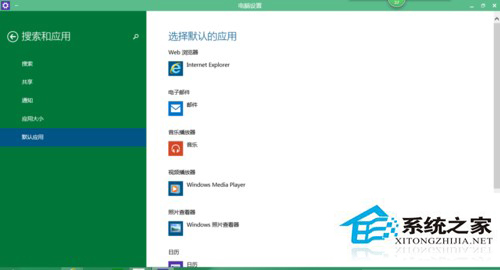
方法二
1打開開始菜單直接點擊電腦設置
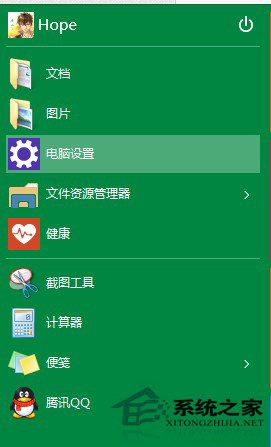
2進入後選擇搜索與應用
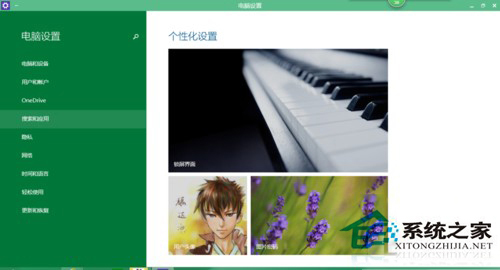
3然後點擊默認應用,之後的操作與方法一一樣,此處不再贅述。
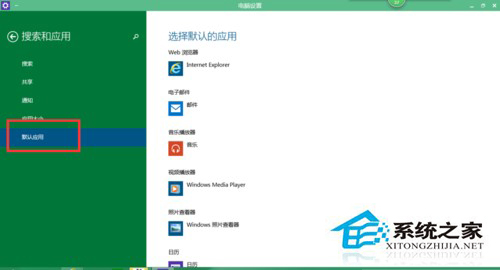
以上就是Win10系統更換默認播放器設置的方法了,當然想要更改默認播放器,首先要去網上下載一個其他播放器。